连接ps5手柄后电脑无声音怎么办?如何解决?
12
2025-03-30
当您发现电脑长时间未使用后,播放音乐或视频时声音变得非常微弱,甚至几乎听不见,这时候您可能会担心是硬件出现了问题。其实,这个问题可能并不复杂,通常可以通过一些简单的排查和调整来恢复正常的音量。本文将为您提供一系列步骤和技巧来帮助您恢复电脑的音量,并确保未来能够避免类似问题的发生。
在处理电脑音量问题之前,首先需要确认音响设备(包括耳机、外接音箱等)与电脑的连接是否正常。以下是一些基本步骤:
1.确认耳机或音箱已正确连接:请检查所有音频线缆是否牢固地插在电脑和音频输出设备上。
2.检查音量控制:确保音量按钮或旋钮已被调整到适当的水平。如果使用的是外接音箱,还要检查音箱上的音量控制。
3.尝试其他音频输出设备:如果可能,请尝试将耳机或音箱连接到其他音频输出端口,或使用另一台电脑测试音量是否正常。
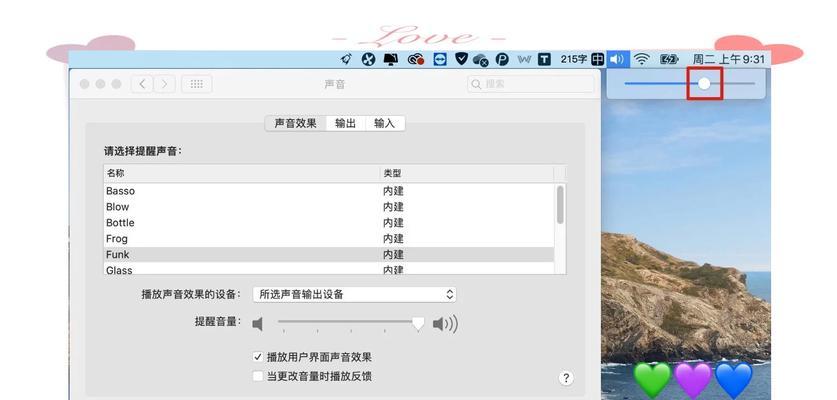
如果硬件检查无误,那么我们接下来需要从软件层面检查和调整电脑的音量设置。
检查系统音量设置
1.调整主音量:点击电脑右下角的音量图标,调整主音量滑块到较高的位置。
2.检查应用音量:在某些情况下,特定应用程序可能有自己的音量控制。比如在播放视频时,打开视频播放软件,检查软件的音量控制是否被调整到了较低的水平。
更新或重新安装声卡驱动程序
过时或损坏的声卡驱动程序可能导致声音问题。您可以按照以下步骤更新或重新安装声卡驱动程序:
1.打开设备管理器:在搜索栏中输入“设备管理器”并打开它。
2.查找声卡驱动:在设备管理器中找到“声音、视频和游戏控制器”,展开该目录,找到声卡驱动并右击选择“更新驱动”。
3.让Windows自动搜索更新:选择“自动搜索更新的驱动程序软件”,让系统自动找到最新的声卡驱动并安装。
4.手动更新驱动:如果您有声卡驱动程序的安装包,也可以选择“从计算机的设备驱动程序列表中选取”手动安装。
使用音频增强工具
某些情况下,您可以尝试使用系统内置的音频增强工具或第三方音频软件来调整音频设置。
1.打开Windows音频增强设置:在“声音”设置中找到“音频”部分,打开音频增强选项,调整相关参数。
2.使用第三方音频处理软件:如果系统自带工具无法解决问题,您可以尝试安装第三方音频处理软件,如EqualizerAPO,进行更细致的音量和音质调节。
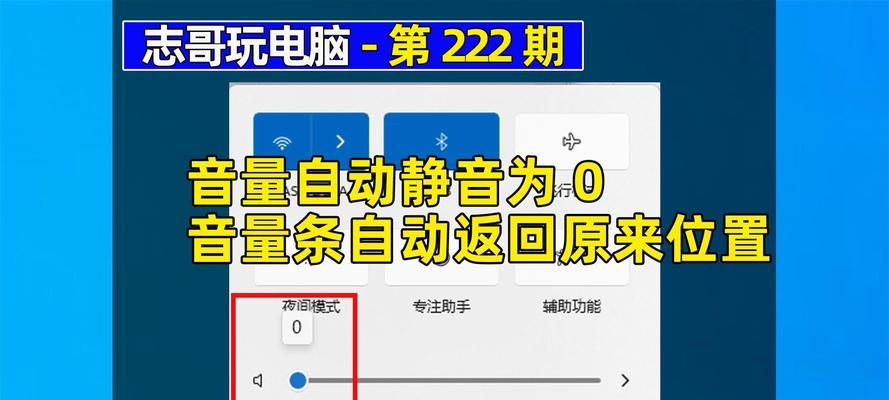
当上述方法都无法解决音量过小的问题时,您可能需要检查硬件是否存在故障。
1.清洁扬声器:扬声器网罩上可能积满了灰尘,影响声音的传播。请轻轻清理扬声器网罩,但要小心避免损坏扬声器本身。
2.检查扬声器单元:如果电脑内置扬声器声音微弱,可能是扬声器单元出现故障。这种情况下,您可能需要联系专业维修人员检查或更换扬声器单元。
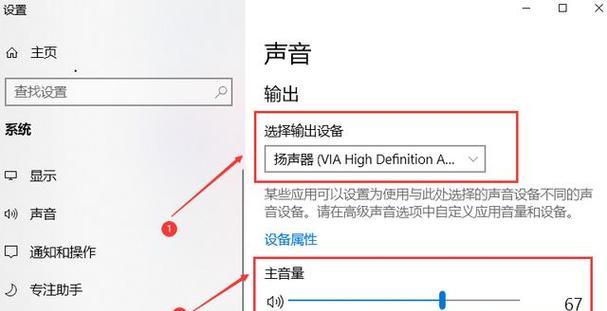
为避免未来发生类似问题,这里有一些建议:
1.定期使用电脑:让电脑保持定期工作状态,可以防止内部零件因长期不用而出现问题。
2.注意音量调节习惯:请避免在长时间使用中将音量设置得过高或过低。
3.定期更新驱动程序:定期检查并更新声卡驱动程序,以保持音频设备的最佳性能。
电脑声音很小的问题可能由多种因素造成,但大多数情况下,通过上述方法,您都能找到问题所在并进行解决。希望本文能帮助您迅速找到问题所在,并恢复正常音量。在您按照这些步骤操作的同时,如果您有任何疑问,欢迎在评论区提出,我们会尽快为您解答。
版权声明:本文内容由互联网用户自发贡献,该文观点仅代表作者本人。本站仅提供信息存储空间服务,不拥有所有权,不承担相关法律责任。如发现本站有涉嫌抄袭侵权/违法违规的内容, 请发送邮件至 3561739510@qq.com 举报,一经查实,本站将立刻删除。